Chú ý: Đây là một bài QUAN TRỌNG có nói về phương pháp tạo nhiều mail , kênh để bạn tăng thu nhập từ Youtube, nếu bạn muốn bước một bước dài trong kiếm tiền với youtube bạn phải biết cách tạo và sử dụng VPS
Những ai đang kiếm tiền từ Youtube chuyên nghiệp thường mua VPS sử dụng để việc Download và Upload video tốc độ cao tiết kiệm được hàng tá thời gian – dùng thời gian tiết kiếm được để tạo ra nhiều tiền hơn. Với việc bỏ ra 10$/tháng để sở hữu một VPS tại Mỹ tốc độ internet không thể chê vào đâu được thì không có gì phải tiếc cả.
Đăng ký VPS tốc độ cao: Đăng ký Vultr
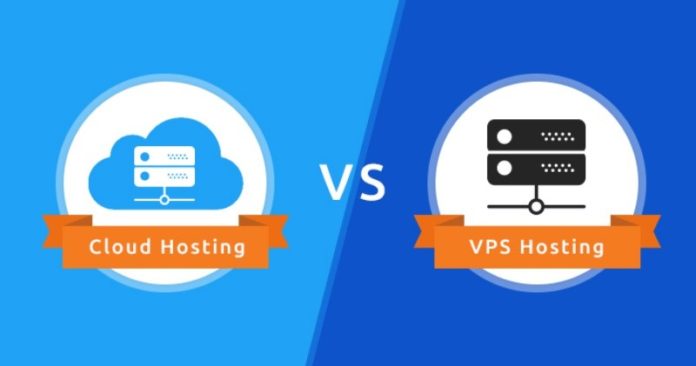
Vậy VPS là gì?
Mình xin trả lời ngắn gọn như sau không biết có dễ hiểu không nữa - những gì mình nói dành cho người không rành nên những từ ngữ kỹ thuật mình bỏ qua hết:
Bạn bỏ ra 1 số tiền xxx và thuê một cái máy tính ở tận bên Mỹ (cố một số công ty chuyên cho thuê máy tính) – tiền trả theo hàng tháng (hàng ngày hay nhỏ hơn là hàng giờ ) và bạn dùng chương trình kết nối từ xa Remote Deskop để điều khiển cái máy tính đó. Mình bỏ qua tất cả các công dụng khác của VPS , mình chỉ quan tâm tới tốc độ download và upload của nó – vì làm việc với Youtube thì việc download và upload video nhanh là điều ai cũng mong muốn.
Một nhà cung cấp VPS mình khá thích và sử dụng mới đây – chỉ dành cho việc download và upload video thôi thì mình hoàn toàn hài lòng với chất lượng cũng như giá cả ở đây – khoảng 10$ / tháng với 1 VPS xịn.
Đây là hình ảnh về tốc dộ download trên VPS , tốc độ Upload cũng ko kém (Hình ảnh của một người bạn trên facebook sử dụng vps) – tốc độ tải 33.3 MB trên một giây thì tải video 1GB chỉ mất chưa tới 1 phút. Nếu bạn tải bằng đường truyền tại việt nam thì phải mất 10 phút hoặc gấp mấy lần .
Kiểm tra tốc độ với Speedtest.
Đăng ký VPS tốc độ cao: Đăng ký Vultr


Truy cập vào trang chủ VULTR tại đây và sử dụng Coupon SSDVPS để được tặng 20$ vào tài khoản.
Sau khi đăng kí tài khoản bạn vào phần Billing để điền coupon chỗ Gif code.
Điền xong là nhận được 20$, sau đó bạn nạp tiền vào tài khoản vì coupon chỉ có tác dụng khi mình nạp tiền để kích hoạt tài khoản. Lần đầu bạn hãy nạp 10$ vào để dùng + 20$ từ coupon nữa là tổng cộng 30$.
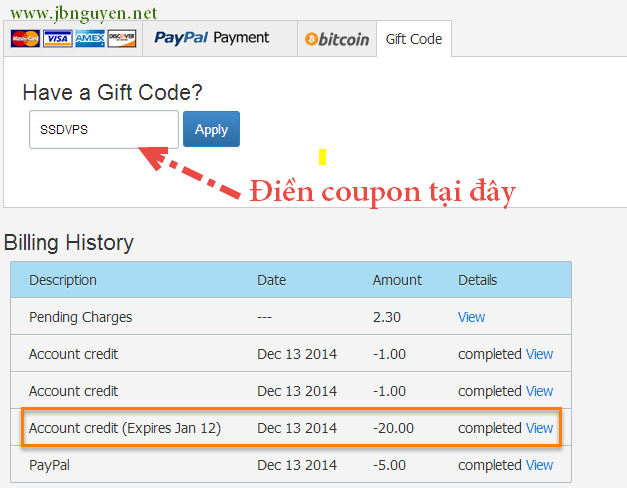
Lưu ý: Sử dụng tài khoản Paypal để thanh toán – Hoặc thanh toán được bằng thẻ Visa.
Coupon 20$ này bạn được sử dụng trong vòng 30 ngày – Như vậy là bạn có 1 tháng sử dụng VPS miễn phí với cấu hình khá là ổn cho việc download và upload video. Mình thì tạo được 1 VPS giá 15$/tháng và sử dụng và nạp thêm 10$ vào nữa như vậy là mình có 2 VPS để làm việc.
Lý do dùng VPS
Nếu bạn đang REUP video trên Youtube: Những ai reup video trên Youtube thường download vào upload rất nhiều và đó là điều không tránh khỏi – Youtube có những robot để phát hiện những hoạt động này cho đó là spam và sẽ khóa tài khoản của bạn đồng thời IP của VPS cũng là một địa chỉ bị cho vào blacklist.Bạn không phải lo vấn đề này – có tài khoản tại Vultr thì bạn sẽ dễ dàng xóa VPS đấy đi và tạo VPS mới chỉ trong vòng 10 phút.Tạo VPS mới và có ngay địa chỉ IP mới không liên quan gì tới VPS cũ nữa.
KỊCH BẢN THỨ 2 : Bạn muốn kiếm nhiều tiền hơn từ youtube => Cần phải có nhiều kênh hơn => Phải tạo nhiều Gmail mà một máy tính bạn đang có thì nếu có tạo nhiều Gmail sẽ dễ bị cho là spam và toàn bộ gmail của bạn đang sở hữu sẽ có nguy cơ ra đi vì hành động spam của bạn. Nếu mua vps thì bạn có thể tạo ra một máy tính hoàn toàn khác và sử dụng gmail trên đó không lo bị spam và gmail của bạn tất nhiên là an toàn . Việc kiếm thêm tiền từ youtube không còn điều gì cản trở nữa.
Bạn chỉ việc dùng máy tính của bạn và kết nối vào các VPS để tạo ra thật nhiều gmail mà chẳng lo lắng việc bị ban tài khoản Gmail . Các VPS hoạt động hoàn toàn độc lập với nhau nên sẽ không xảy ra tình trạng mà Google cho là spam được . Hiện tại mình cũng đang dùng cách này để tạo nhiều kênh youtube và kiếm tiền trên rất nhiều gmail được tạo từ VPS.
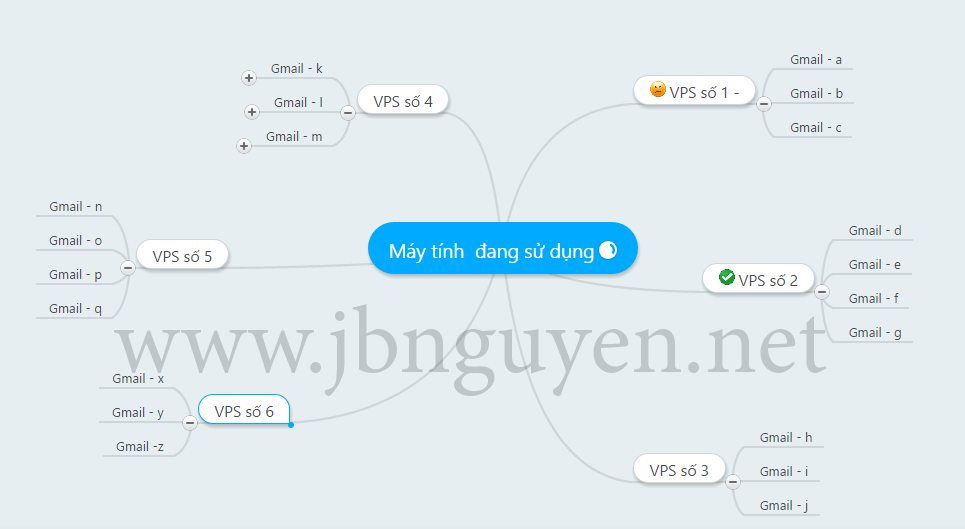
KỊCH BẢN THỨ 3: Nếu bạn đang sử dụng các phần mềm auto, trao đổi view, sub.. thì việc cắm các phần mềm đó trên vps thì hoàn toàn được <= Đây chỉ là gợi ý nếu bạn đang sử dụng và thấy hiệu quả, cá nhân mình không khuyến khích và mình cũng không sử dụng.
Đây là các gói VPS cho bạn lựa chọn, giá rất rẻ.

Hướng dẫn cài đặt
Hướng dẫn cài Windows 7 trên VPS VULTR:
Download File hướng dẫn tại đây – rất chi tiết
FileISO : https://iso.quanlyvps.com => Bên này rất nhiều file iso cho các bạn sử dụng . Thanks for upload !!!
Bạn có thể xem hướng dẫn cài đặt VPS VULTR trên các website khác qua trình tìm kiếm của google.
Mình có quay video hướng dẫn cài đặt Windows Sever 2012 trên VPS Vultr bạn có thể xem qua :
Một số thủ thuật
Note: Để VPS kết nối nhanh hơn, trơn tru hơn thì bạn nên điều chỉnh thêm vài thông số như sau:
Trong Remote Desktop bạn chọn Display giảm xuống hoặc để Large cũng được – Mình hay để Large.
Phần Colors bạn chọn vào 16 bit là ổn nhất.

Tiếp đến trong VPS bạn chọn lại chế độ đồ họa về Window Clasic như sau:

Những ai đang kiếm tiền từ Youtube chuyên nghiệp thường mua VPS sử dụng để việc Download và Upload video tốc độ cao tiết kiệm được hàng tá thời gian – dùng thời gian tiết kiếm được để tạo ra nhiều tiền hơn. Với việc bỏ ra 10$/tháng để sở hữu một VPS tại Mỹ tốc độ internet không thể chê vào đâu được thì không có gì phải tiếc cả.
Đăng ký VPS tốc độ cao: Đăng ký Vultr
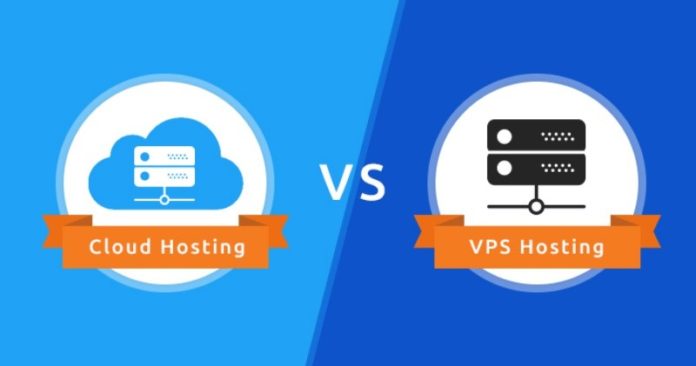
Vậy VPS là gì?
Mình xin trả lời ngắn gọn như sau không biết có dễ hiểu không nữa - những gì mình nói dành cho người không rành nên những từ ngữ kỹ thuật mình bỏ qua hết:
Bạn bỏ ra 1 số tiền xxx và thuê một cái máy tính ở tận bên Mỹ (cố một số công ty chuyên cho thuê máy tính) – tiền trả theo hàng tháng (hàng ngày hay nhỏ hơn là hàng giờ ) và bạn dùng chương trình kết nối từ xa Remote Deskop để điều khiển cái máy tính đó. Mình bỏ qua tất cả các công dụng khác của VPS , mình chỉ quan tâm tới tốc độ download và upload của nó – vì làm việc với Youtube thì việc download và upload video nhanh là điều ai cũng mong muốn.
Một nhà cung cấp VPS mình khá thích và sử dụng mới đây – chỉ dành cho việc download và upload video thôi thì mình hoàn toàn hài lòng với chất lượng cũng như giá cả ở đây – khoảng 10$ / tháng với 1 VPS xịn.
Đây là hình ảnh về tốc dộ download trên VPS , tốc độ Upload cũng ko kém (Hình ảnh của một người bạn trên facebook sử dụng vps) – tốc độ tải 33.3 MB trên một giây thì tải video 1GB chỉ mất chưa tới 1 phút. Nếu bạn tải bằng đường truyền tại việt nam thì phải mất 10 phút hoặc gấp mấy lần .
Kiểm tra tốc độ với Speedtest.
Đăng ký VPS tốc độ cao: Đăng ký Vultr


Truy cập vào trang chủ VULTR tại đây và sử dụng Coupon SSDVPS để được tặng 20$ vào tài khoản.
Sau khi đăng kí tài khoản bạn vào phần Billing để điền coupon chỗ Gif code.
Điền xong là nhận được 20$, sau đó bạn nạp tiền vào tài khoản vì coupon chỉ có tác dụng khi mình nạp tiền để kích hoạt tài khoản. Lần đầu bạn hãy nạp 10$ vào để dùng + 20$ từ coupon nữa là tổng cộng 30$.
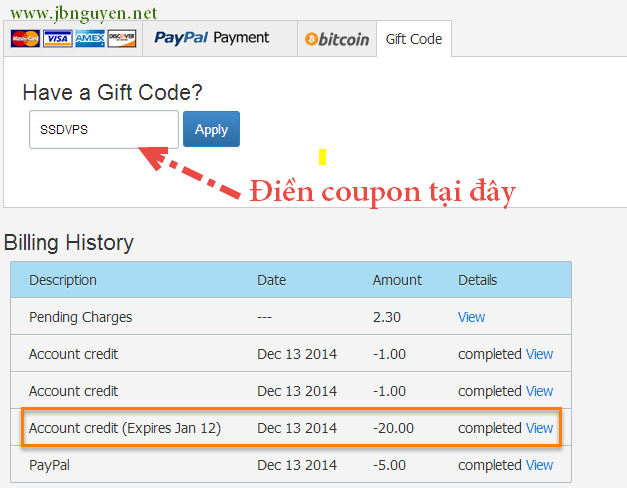
Lưu ý: Sử dụng tài khoản Paypal để thanh toán – Hoặc thanh toán được bằng thẻ Visa.
Coupon 20$ này bạn được sử dụng trong vòng 30 ngày – Như vậy là bạn có 1 tháng sử dụng VPS miễn phí với cấu hình khá là ổn cho việc download và upload video. Mình thì tạo được 1 VPS giá 15$/tháng và sử dụng và nạp thêm 10$ vào nữa như vậy là mình có 2 VPS để làm việc.
Lý do dùng VPS
Nếu bạn đang REUP video trên Youtube: Những ai reup video trên Youtube thường download vào upload rất nhiều và đó là điều không tránh khỏi – Youtube có những robot để phát hiện những hoạt động này cho đó là spam và sẽ khóa tài khoản của bạn đồng thời IP của VPS cũng là một địa chỉ bị cho vào blacklist.Bạn không phải lo vấn đề này – có tài khoản tại Vultr thì bạn sẽ dễ dàng xóa VPS đấy đi và tạo VPS mới chỉ trong vòng 10 phút.Tạo VPS mới và có ngay địa chỉ IP mới không liên quan gì tới VPS cũ nữa.
KỊCH BẢN THỨ 2 : Bạn muốn kiếm nhiều tiền hơn từ youtube => Cần phải có nhiều kênh hơn => Phải tạo nhiều Gmail mà một máy tính bạn đang có thì nếu có tạo nhiều Gmail sẽ dễ bị cho là spam và toàn bộ gmail của bạn đang sở hữu sẽ có nguy cơ ra đi vì hành động spam của bạn. Nếu mua vps thì bạn có thể tạo ra một máy tính hoàn toàn khác và sử dụng gmail trên đó không lo bị spam và gmail của bạn tất nhiên là an toàn . Việc kiếm thêm tiền từ youtube không còn điều gì cản trở nữa.
Bạn chỉ việc dùng máy tính của bạn và kết nối vào các VPS để tạo ra thật nhiều gmail mà chẳng lo lắng việc bị ban tài khoản Gmail . Các VPS hoạt động hoàn toàn độc lập với nhau nên sẽ không xảy ra tình trạng mà Google cho là spam được . Hiện tại mình cũng đang dùng cách này để tạo nhiều kênh youtube và kiếm tiền trên rất nhiều gmail được tạo từ VPS.
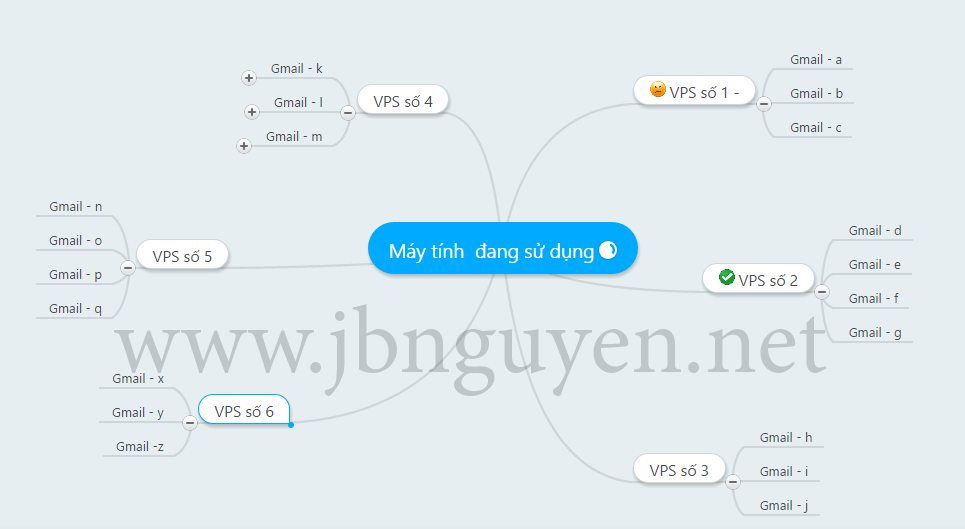
KỊCH BẢN THỨ 3: Nếu bạn đang sử dụng các phần mềm auto, trao đổi view, sub.. thì việc cắm các phần mềm đó trên vps thì hoàn toàn được <= Đây chỉ là gợi ý nếu bạn đang sử dụng và thấy hiệu quả, cá nhân mình không khuyến khích và mình cũng không sử dụng.
Đây là các gói VPS cho bạn lựa chọn, giá rất rẻ.

Hướng dẫn cài đặt
Hướng dẫn cài Windows 7 trên VPS VULTR:
Download File hướng dẫn tại đây – rất chi tiết
FileISO : https://iso.quanlyvps.com => Bên này rất nhiều file iso cho các bạn sử dụng . Thanks for upload !!!
Bạn có thể xem hướng dẫn cài đặt VPS VULTR trên các website khác qua trình tìm kiếm của google.
Mình có quay video hướng dẫn cài đặt Windows Sever 2012 trên VPS Vultr bạn có thể xem qua :
Một số thủ thuật
Note: Để VPS kết nối nhanh hơn, trơn tru hơn thì bạn nên điều chỉnh thêm vài thông số như sau:
Trong Remote Desktop bạn chọn Display giảm xuống hoặc để Large cũng được – Mình hay để Large.
Phần Colors bạn chọn vào 16 bit là ổn nhất.

Tiếp đến trong VPS bạn chọn lại chế độ đồ họa về Window Clasic như sau:
